ポータブル デバイスから削除された写真、画像、ビデオを復元する方法
ポータブル デバイス (USB フラッシュやさまざまな種類のカード) から削除された写真、画像、ビデオを復元する方法
Recovery Toolbox for Flash
メディアデバイスから削除された写真、画像、ビデオなどを回復するためのRecovery Toolbox for Flash
カード、外付けドライブ、メモリカードから削除されたファイルを復元する方法
更新された:2024-03-04外付けドライブ、メモリ カード、または USB フラッシュ ドライブ (サム ドライブ) から削除されたファイルを回復するための手順ガイド:
- ここから Recovery Toolbox for Flash をダウンロード、インストール、実行します: https://recoverytoolbox-jp.com/download/RecoveryToolboxForFlashInstall.exe
- 削除されたファイルを復元する外部ドライブを選択します
- 復元したファイルを保存する場所を選択します
- 保存したいファイルを選択してください
- Saveボタンをクリックします
削除されたファイルを復元するツール - Recovery Toolbox for Flash
Recovery Toolbox for Flash は、FAT ファイル システム (FAT12/FAT16/FAT32) を使用するリムーバブル メディアからファイルを回復するために設計されました。このプログラムを使用するのに特別なスキルや知識は必要ありません。削除されたファイル、画像、写真、その他の情報 (写真の回復、フォトの回復、イメージの回復、画像の回復) は、わずか 4 つの手順で回復され、保存されます。
アプリケーションは、いくつかの異なるデータ回復方法とアルゴリズムを使用します。デバイスまたはドライブの完全スキャンと併用すると、プログラムは可能な限り多くのファイルの回復を保証します。
このプログラムは以下のデータから回復できます:
- セキュア デジタル カード (SD カード)
- xD ピクチャー カード
- コンパクトフラッシュ (タイプ I/II) (CF カード)
- Sony メモリー スティック
- マルチメディア カード (MMC カード)
- PC カード
- スマート メディア カード
- IBM マイクロドライブ
- フラッシュ カード
- フラッシュ ドライブ
- USB ドライブ
- USB ストレージ デバイス (FAT および FAT32 ファイル システムを使用)
- デジタル カメラ
- フロッピー ディスク
- その他
データ復旧プロセス:
- ソース ドライブの選択
- 復元したファイルを保存するフォルダーの選択
- ソース ドライブのスキャン、ファイルの分析と復元
- 保存するファイルの選択
- 復元したファイルの保存
したがって、ソース ドライブと、選択したファイルを保存するフォルダーを指定するだけで、残りはプログラムが行います。
Recovery Toolbox for Flash は、削除されたデジタル写真、さまざまな形式のビデオおよびオーディオ ファイル、ドキュメント、メッセージ、その他の種類のデータを回復します。このプログラムの目的は次のとおりです。
- 写真の復元
- 画像の復元
- さまざまなストアデバイスから削除されたファイルの画像の復元。
Recovery Toolbox for Flash は、購入前に試用できる形式で配布されます。未登録のデモ版では、復元した最初の 5 つのファイルのみを保存できます。登録後は、データ量に制限はありません。
技術要件:
- Windows 98/Me/2000/XP/Vista/7/8/10/11 または Windows Server 2003/2008/2012/2016 以上
スクリーンショット:
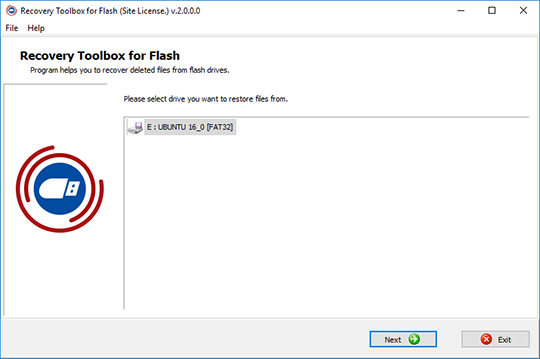
ソースドライブ(ディスク)を選択します
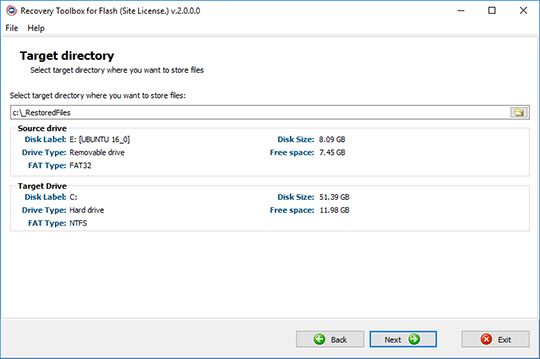
ファイルを保存する場所を選択します
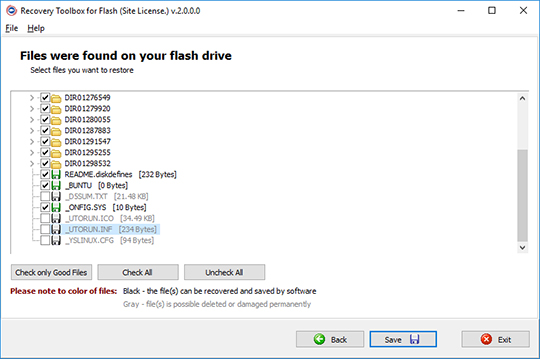
保存するファイルを選択
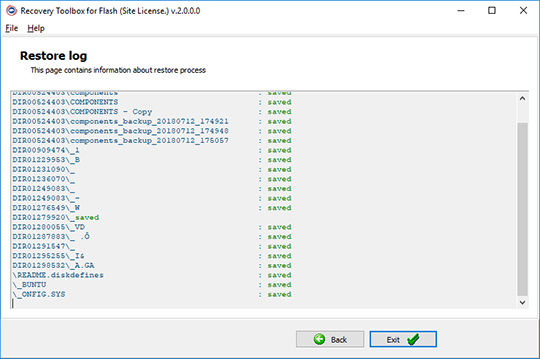
結果を見る
その仕組み:
ウェブサイトからソフトウェアをダウンロードします。 ダウンロード
ソフトウェアのインストールを開始します:
- ブラウザでダウンロードしたインストールファイルをクリックします

- Windows エクスプローラー でダウンロードしたインストール ファイルを選択し、Enter キーを押すか、ダブルクリックします。
警告メッセージを確認してください:
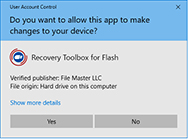
インストールウィザードを実行します:
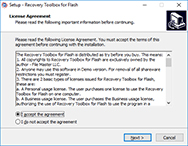
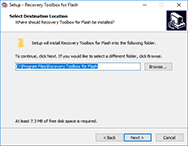
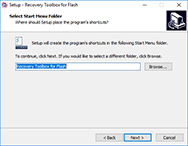
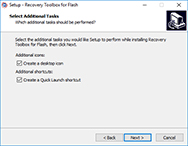
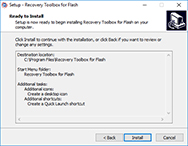
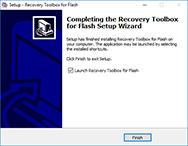
プログラムを実行:
- デスクトップ上のアイコンをダブルクリックします:
or
- メインメニューから選択: Start | Programs | Recovery Toolbox for Flash | Recovery Toolbox for Flash
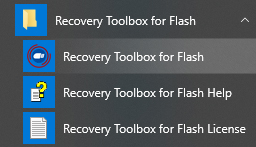
削除されたファイルを復元する外部ドライブを選択します:
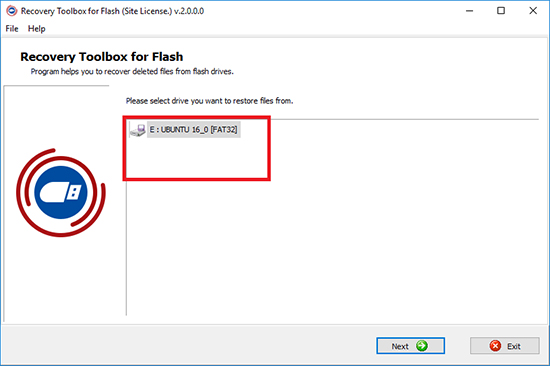
Nextボタンをクリックします。
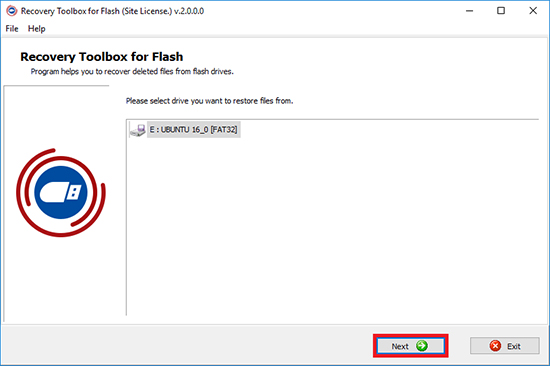
復元したファイルを保存する場所を選択します:
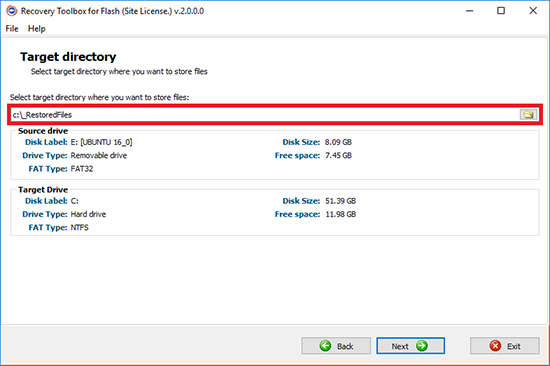
Nextボタンをクリックします。
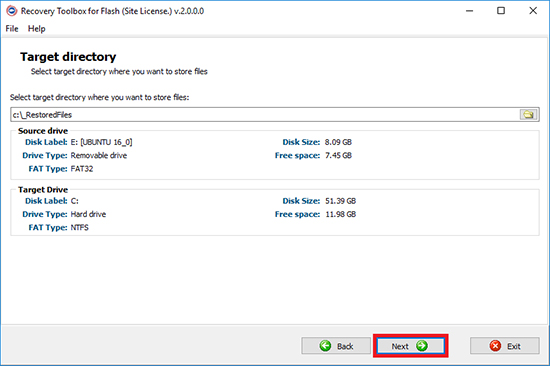
保存したいファイルを選択してください:
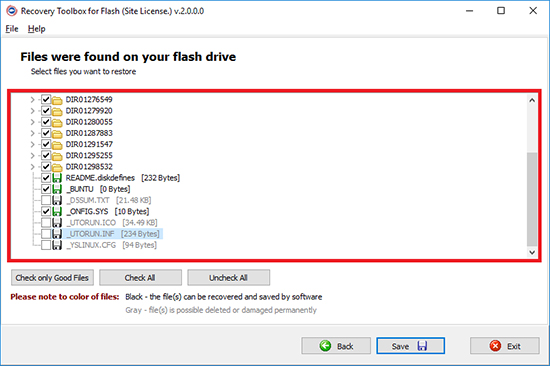
Saveボタンをクリックします。
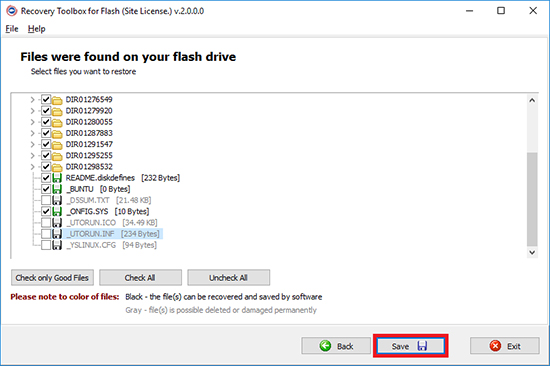
ポータブル デバイスから削除されたファイルを回復するプロセスの結果を参照します。
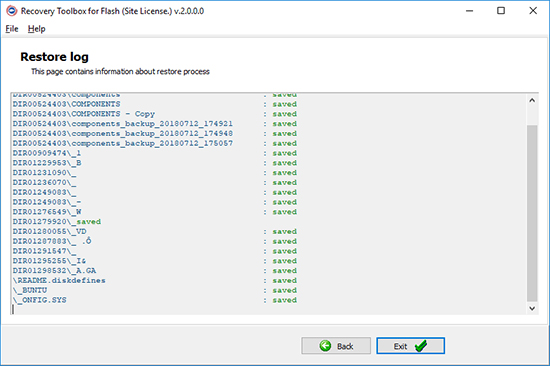
動画説明:
オンラインヘルプ:
Recovery Toolbox for Flash (ダウンロード) は、FAT ファイル システム (FAT12/FAT16/FAT32) を使用するリムーバブル メディアから削除されたファイルを回復するように設計されています。
Recovery Toolbox for Flash は、削除されたデジタル写真、さまざまな種類のビデオおよびオーディオ ファイル、ドキュメント、メッセージなどを復元します。
ウィザードとして実装されたプログラムのインターフェースにより、プログラムの操作が可能な限り簡単になります。
Recovery Toolbox for Flash を使用してリムーバブル メディアから削除されたファイルを回復する
削除されたファイルを回復するには:
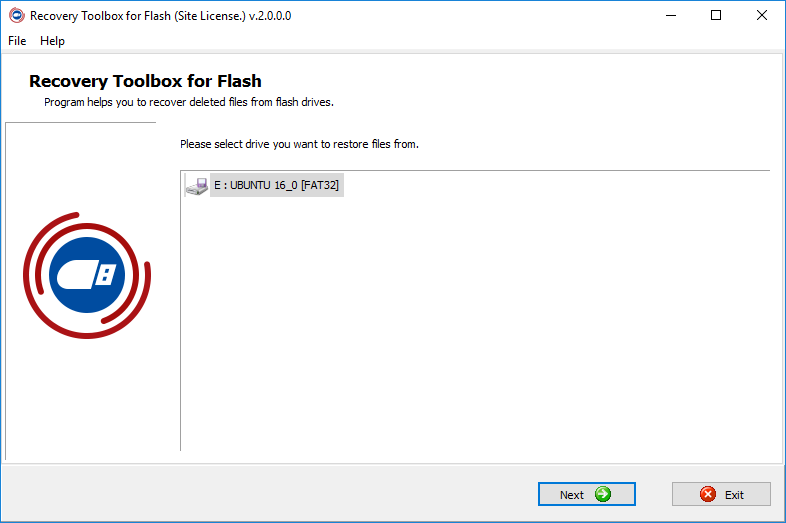
起動すると、Recovery Toolbox for Flash は、FAT ファイル システムを使用するデバイス (外付けドライブ) がコンピューターに接続されているかどうかを検出します。プログラムのインターフェイスでは、検出されたすべてのデバイスが右側のダイアログ ボックスに表示されます。
ファイルを復元するデバイスを選択する必要があります。デバイスを選択するとすぐに、[Next] ボタンが使用可能になります。
このダイアログ ボックスを使用して、復元されたデータを保存する場所を指定する必要があります。
注意:
- ファイルは、復元元のデバイスに保存できません。
- ファイルを保存するドライブには、十分な空き容量が必要です。空き容量がソース ドライブの容量を超えることが推奨されます。
2 番目のダイアログ ボックスで [Next] ボタンをクリックすると、データ回復プロセスが開始されます。ドライブの読み取り、分析、スキャンにはしばらく時間がかかります。ポップアップ ウィンドウに進行状況が表示されます。プロセスが終了すると、プログラムは自動的に次のダイアログ ボックスを開きます。
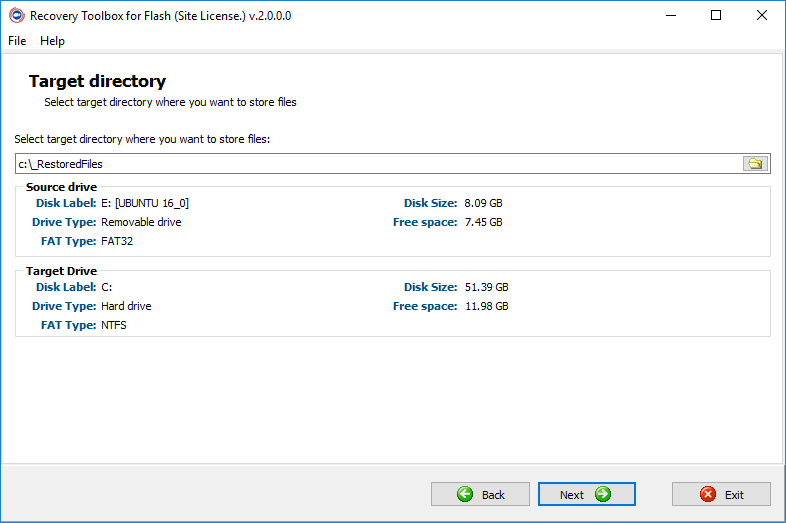
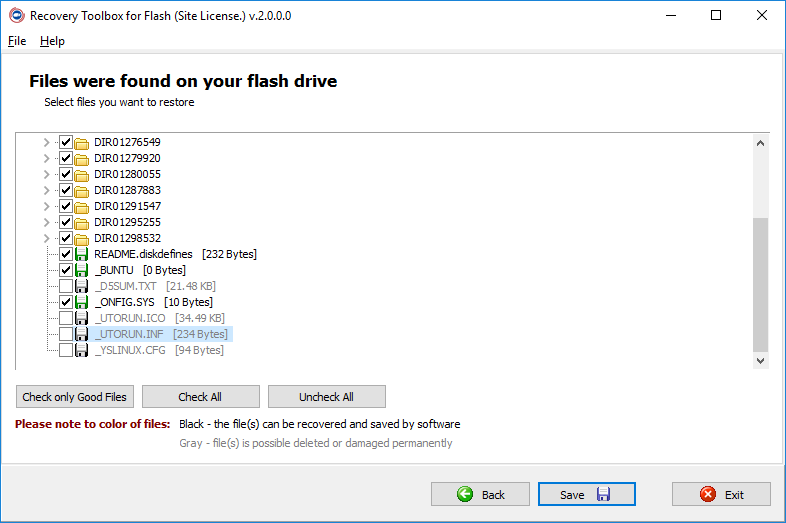
3 番目のダイアログ ボックスで、復元されたファイルのリストが表示されます。すべて保存することも、一部を選択することもできます。
注記:回復が不可能と思われるファイルは灰色で強調表示されます。Save ボタンをクリックするとすぐに、プログラムはファイルの保存を開始します。
最後のダイアログ ボックスには、選択したファイルのリストと保存結果が表示されます。ファイルが正常に saved された場合は、名前の横に緑色の「保存済み」という文字が表示されます。それ以外の場合は、ファイルを回復できない理由を確認できます。
FAT ファイル システムとは何ですか?
ファイル アロケーション テーブル。これは、古いオペレーティング システム (Windows 95/98/Me など) で、ファイル割り当てに関するデータを保存するために使用されていました。デジタル カメラやリムーバブル ストレージ デバイスでも現在でも使用されています。
たとえば、FAT 16 ファイル システムは MS DOS/Windows 95 オペレーティング システムで使用されていましたが、ハード ドライブのサイズに関して 2 GB の制限がありました。Windows 95 OSR2 以降では、最大 4 GB のディスク上のパーティションで動作できる FAT32 が登場しました。
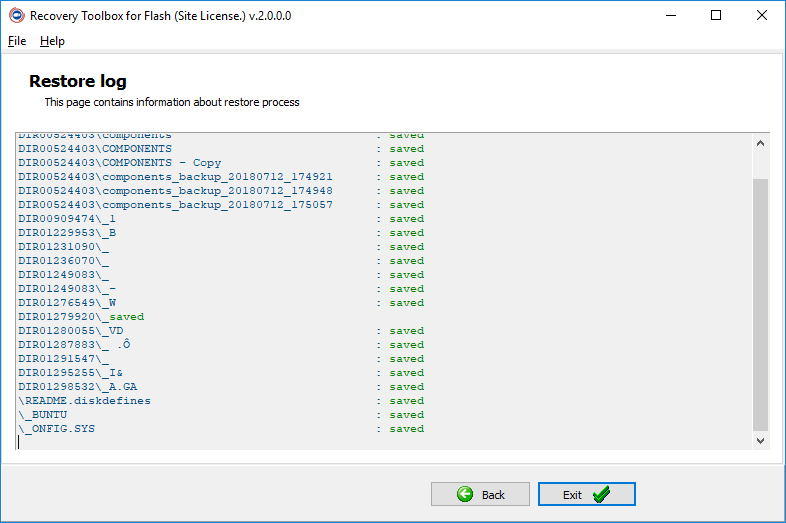
購入 Recovery Toolbox for Flash:
- 入金確認後すぐに、登録コードとこのコードを有効にするための手順が記載された電子メールが送信されます。
- 登録コードが記載されたメールは、SPAMフィルターにメッセージが表示されるのを防ぐため、複数の異なるメールサーバーから送信されます。従って、ユーザーのメールボックスに受信される登録状が重複する可能性があります。
- レジストレーションコードを有効にするには、Windows上でAdministrator権限のあるユーザーでアプリケーションを実行する必要があります。
- 同時に起動するパーソナル、ビジネスまたはサイトライセンスの数は、購入したライセンス数を超えてはなりません。
- 弊社は、登録サービスであるPayPro GlobalとNoventiqを経由してソフトウェアを販売しています。そのため、Recovery Toolboxではなく、対応する会社が支払い書類に明記されることになります。
購入した登録キーは、Recovery Toolbox for Flash のすべての 2.x バージョンで有効です。
決済サービスです:

PayPro Global (PayPro Global, Inc., 250 The East Mall street, Etobicoke, ON Canada, M9B 0A9)は、ソフトウェアメーカーがソフトウェアをオンラインで簡単かつ効果的に販売できるよう、カスタマイズされたソリューションを開発する急成長中のeコマース企業です。PayPro Globalは、100以上の通貨、すべての主要なクレジットカード、およびさまざまな支払いオプションをサポートしています。PayPro Globalは、24時間365日、効率的なカスタマーサポートを提供し、特別な要件を持つ顧客には個人的な注意を払います。

Noventiqは、2004年にオープンしたライセンスソフトウェアのオンラインストアです。Noventiqは、3,000の開発者から15,000以上のプログラムを顧客に提供し、迅速な配達(電子および物理)を提供し、20の支払い方法を受け入れ、累積割引システムを含んでいます。Noventiqの専門家は、お客様にライセンスソフトウェアの購入に必要なすべてのアドバイスを提供しています。ソフトウェアを販売することが私たちの仕事です!
リソース:
- Wikipedia の FAT: https://ja.wikipedia.org/wiki/File_Allocation_Table